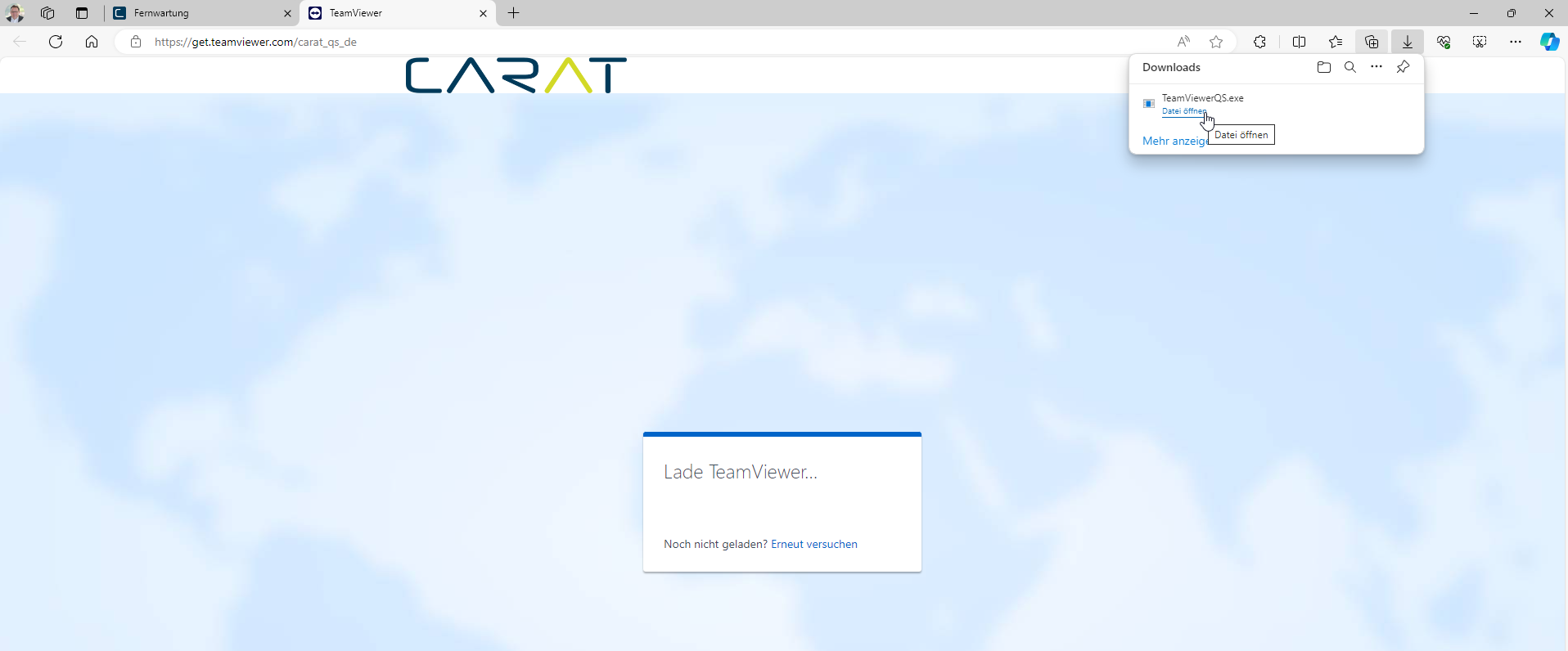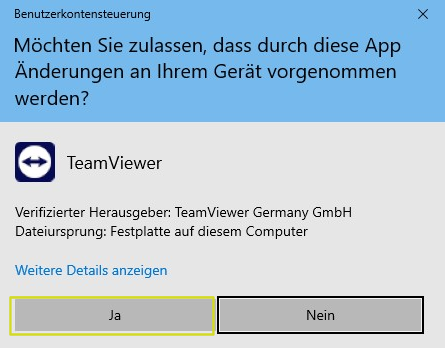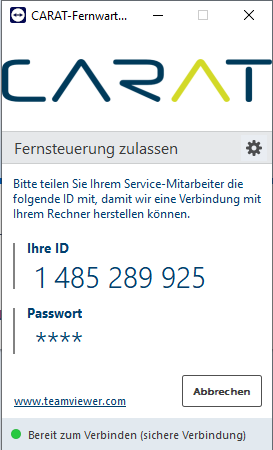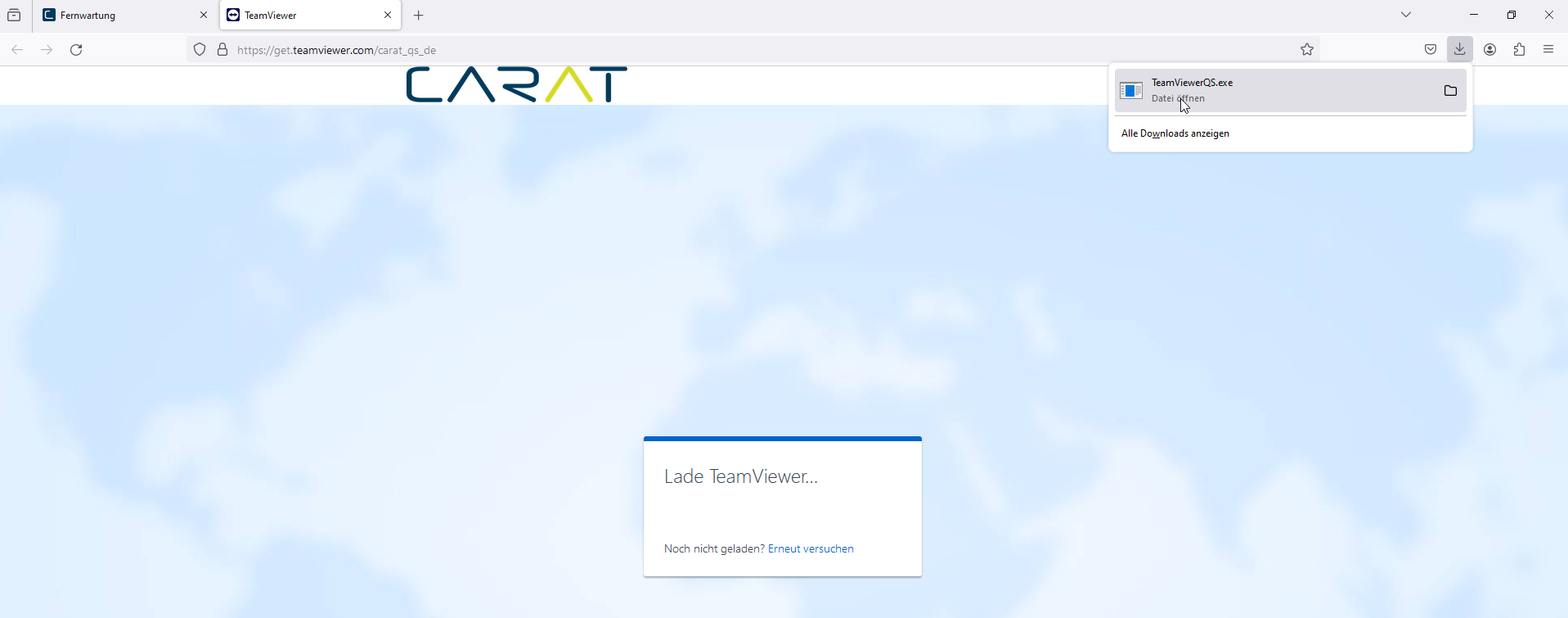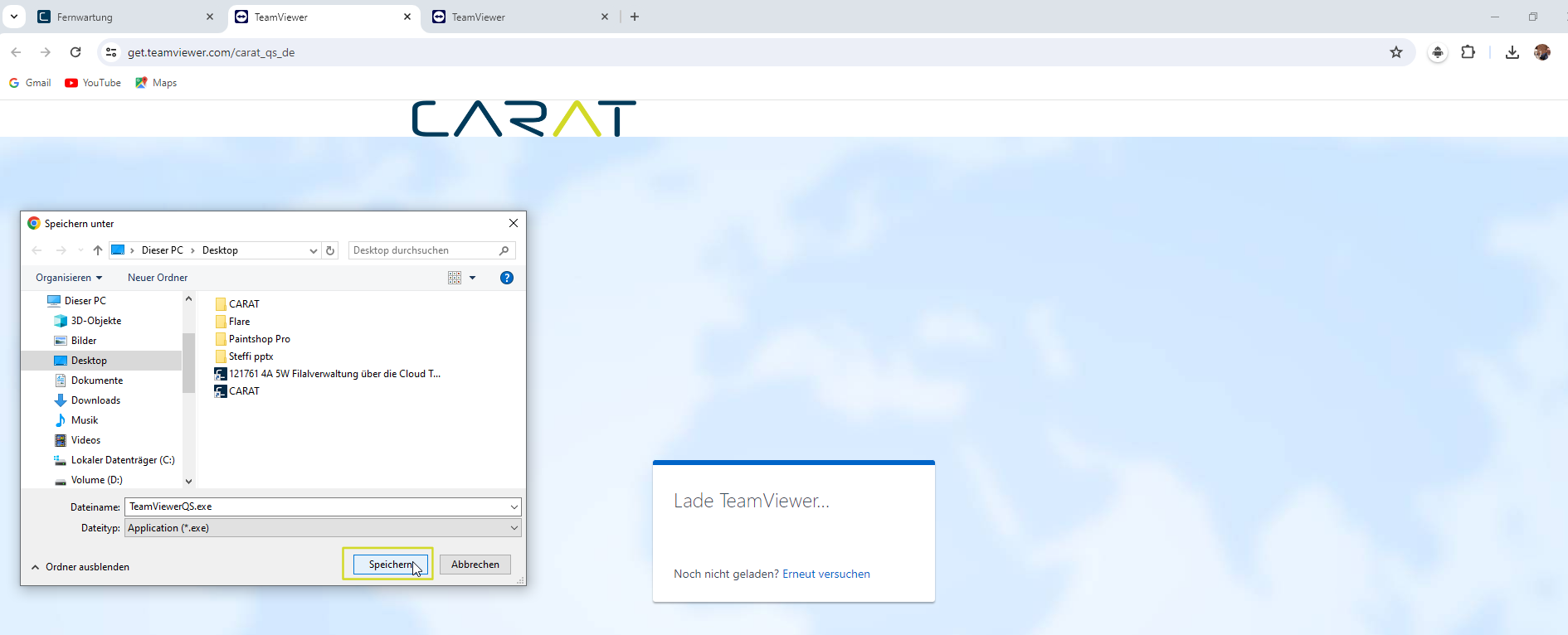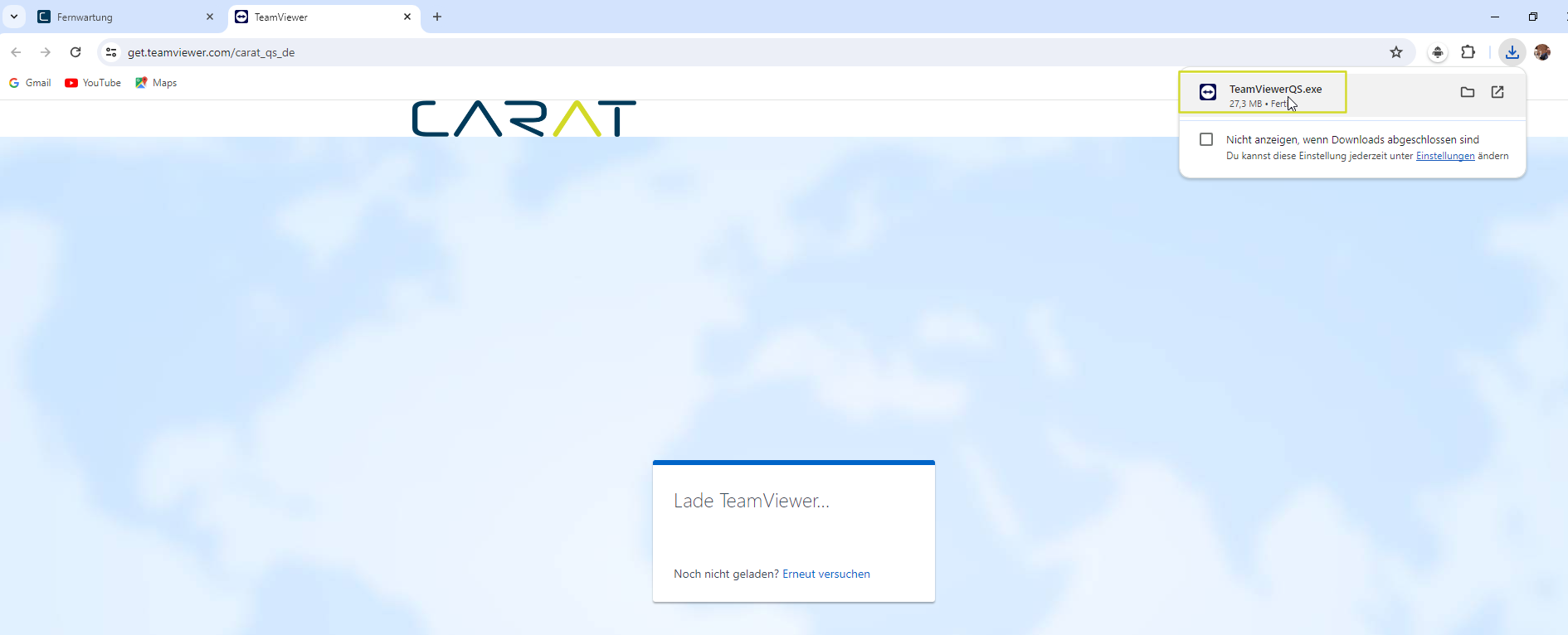Télémaintenance CARAT
Selon les types de problèmes, il est possible que certaines questions soient difficiles à résoudre par téléphone. Dans ce cas, nous vous proposons un service supplémentaire - La télémaintenance-CARAT.
Autoriser la télémaintenance...
Après avoir convenu d'une session de télémaintenance, vous pouvez, à la demande de notre collaborateur du support, démarrer une session de télémaintenance en cliquant Si rien de contraire n´est indiqué, appuyez la touche gauche de la souris une fois rapidement. Cliquer a pour effet de sélectionner un objet ou - par ex. si vous cliquez sur un bouton - l´exécution de l´action indiquée (par ex. OK, annuler, appliquer, quitter etc.). sur le graphique ci-dessous et la valider à l'aide du code d'accès affiché.
En fonction du problème à résoudre, vous pouvez décider avec le collaborateur du support si seul votre écran L´écran (également moniteur) est un périphérique de sortie, c. à d. une partie d´un périphérique de sortie pour la présentation de signes ou d´images. En fait, dans le sens technique, il s´agit d´un affichage. peut être consulté ou si nous devons nous occuper nous-mêmes de certaines parties de votre ordinateur. En principe, vous avez la possibilité de mettre fin à la télémaintenance à tout moment.
- Si vous utilisez Edge (à partir de Windows 10) comme navigateur par défaut, le fichier d'installation du client On désigne comme client, un ordinateur, comme poste de travail dans un réseau, se sert des ressources d´une station centrale (d´un serveur). TeamViewer est d'abord téléchargé Télécharger (en anglais: download) est un terme venant du traitement de données électroniques. Lors du téléchargement, des données partent d´un endroit (par ex. d´un ordinateur réseau, de l´internet) et sont transmises à l´ordinateur. après avoir cliqué sur le lien Un lien (en anglais: link) est une indication d´un document vers un autre document par un marquage correspondant. Par un lien ont peut de façon aisée naviguer au travers d´un document ou d´une page internet. ci-dessus. Après quelques secondes, le fichier téléchargé apparaît automatiquement dans le coin supérieur droit de la fenêtre Les programmes et fichiers sont affichés dans Windows (anglais: fenêtre) dans des fenêtres. Pour chaque vue dans CARAT (par ex. plan de base, entrée d´articles, vue de face, perspective etc.) une propre fenêtre est ouverte. De cette façon, il est possible de voir en même temps, un nombre quelconque de fenêtres pour le traitement. Lorsqu´une modification est faite dans une des fenêtres, cette modification se répercute automatiquement sur toutes les autres fenêtres. du navigateur sous Téléchargements. Pour démarrer l'installation, veuillez cliquer sur Ouvrir le fichier.
- Le TeamViewer client est alors installé et démarré automatiquement. Pour pouvoir exécuter le TeamViewer client, il suffit de confirmer par oui le message du contrôle de compte d'utilisateur.
- Peu après, TeamViewer se connecte automatiquement à Internet. Une fois la connexion établie, vous pouvez communiquer votre identifiant TeamViewer au support CARAT.
- Si vous utilisez Firefox comme navigateur par défaut, le fichier d'installation du client TeamViewer est d'abord téléchargé après avoir cliqué sur le lien ci-dessus. Après quelques secondes, le fichier téléchargé apparaît automatiquement dans le coin supérieur droit de la fenêtre du navigateur sous Téléchargements. Pour démarrer l'installation, veuillez cliquer sur Ouvrir le fichier.
- Ensuite, TeamViewer démarre automatiquement. Pour pouvoir exécuter le TeamViewer client, il suffit de confirmer par oui le message du contrôle de compte d'utilisateur.
- Peu après, TeamViewer se connecte automatiquement à Internet. Une fois la connexion établie, vous pouvez communiquer votre identifiant TeamViewer au support CARAT.
- Si vous utilisez Google Chrome comme navigateur par défaut, vous serez invité, après avoir cliqué sur le lien ci-dessus, à indiquer un emplacement pour le téléchargement du client TeamViewer dans Windows, par exemple Bureau Lorsque vous démarrez votre ordinateur et qu´aucun programme n´est ouvert, il apparaît sur l´écran l´interface utilisateur de Windows, c.à d. le "Bureau". C´est ici que le symbole-programme-Carat est affiché lors d´une installation standard de Carat. Vous trouverez sur le bureau, également la corbeille et d´autres raccourcis vers des fonctions et programmes.. Confirmez ensuite cet emplacement en cliquant sur Enregistrer.
-
Après quelques secondes, le fichier téléchargé apparaît automatiquement dans le coin supérieur droit de la fenêtre du navigateur sous Téléchargements. Pour démarrer l'installation, veuillez cliquer sur le fichier client TeamViewer affiché.
- Ensuite, TeamViewer démarre automatiquement. Pour pouvoir exécuter le TeamViewer client, il suffit de confirmer par oui le message du contrôle de compte d'utilisateur.
- Peu après, TeamViewer se connecte automatiquement à Internet. Une fois la connexion établie, vous pouvez communiquer votre identifiant TeamViewer au support CARAT.
- Vous trouverez des informations détaillées concernant le thème de la sécurité, ici...
- Vous trouverez plus d´information sur le TeamViewer sur le site www.TeamViewer.com